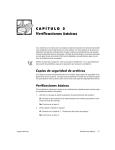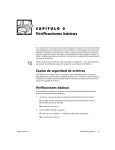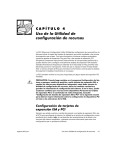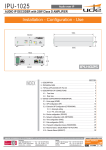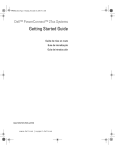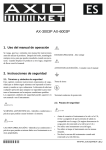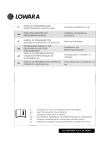Download Verificación del equipo
Transcript
CAPÍTULO 6 Verificación del equipo En este capítulo se presentan procedimientos de solución de problemas para los periféricos que se conectan directamente al panel de entrada/salida (E/S) del equipo, como el monitor, el teclado, el ratón o la impresora. Antes de realizar cualquiera de los procedimientos indicados en esta sección, consulte la sección “Verificación de conexiones e interruptores” en el Capítulo 2. Después realice los procedimientos de solución de problemas para el equipo que esté fallando. Para realizar los procedimientos descritos en este capítulo, será necesario lo siguiente: • • • El disco compacto Dell OpenManage Server Assistant Un disco en blanco formateado La documentación del sistema NOTA: Cuando vea la pregunta ¿Se ha resuelto el problema? en un procedimiento de solución de problemas, ejecute la operación que ocasionó el problema. Solución de problemas del monitor La solución de problemas de vídeo consiste en determinar cuál, entre los siguientes, es el origen del problema: • • • El monitor y el cable de interfaz del monitor La memoria de vídeo Los circuitos de lógica de vídeo del equipo o una tarjeta de expansión de vídeo Si la información mostrada en la pantalla del monitor es incorrecta o no aparece en absoluto, realice los pasos siguientes para determinar el problema: 1. Encienda el equipo y todos los periféricos. 2. Ajuste los interruptores y controles, incluida la posición y el tamaño horizontal y vertical, según se indica en la documentación del monitor, para corregir la imagen de vídeo. ¿Se ha resuelto el problema? Sí. Usted ha resuelto el problema. No. Continúe en el paso 3. support.dell.com Verificación del equipo 6-1 3. Ejecute los Diagnósticos Dell. Consulte el Capítulo 5, “Ejecución de los Diagnósticos Dell”. ¿Muestra correctamente el texto el monitor? Sí. Continúe en el paso 5. No. Continúe en el paso 4. 4. Ejecute las pruebas de vídeo de los Diagnósticos Dell. Consulte el Capítulo 5, “Ejecución de los Diagnósticos Dell”. La mayoría de las pruebas en el grupo de pruebas de Vídeo requieren que usted responda antes que los diagnósticos continúen con la siguiente prueba. ¿Se ejecutaron las pruebas sin problemas? Sí. Usted ha resuelto el problema o el problema está relacionado con el software. Para obtener información acerca de la instalación de controladores de vídeo, consulte la sección sobre la utilización del CD Dell OpenManage Server Assistant, en la Guía del usuario. No. Continúe en el paso 5. 5. Apague el equipo y desconéctelo del enchufe eléctrico. Cambie el monitor por uno del mismo tipo en buen estado y conecte el equipo al enchufe eléctrico. 6. Ejecute nuevamente las pruebas de vídeo de los Diagnósticos Dell. ¿Se ejecutaron las pruebas sin problemas? Sí. El monitor debe reemplazarse. Consulte el Capítulo 10, “Obtención de ayuda”, para obtener instrucciones sobre cómo solicitar asistencia técnica. No. Si el equipo tiene instalada una tarjeta de expansión de vídeo, consulte la sección “Solución de problemas de tarjetas de expansión” en el Capítulo 7. Si el equipo no tiene instalada una tarjeta de expansión de vídeo, el controlador de vídeo integrado está defectuoso; consulte el Capítulo 10, “Obtención de ayuda”, para obtener instrucciones sobre cómo solicitar asistencia técnica. Solución de problemas del teclado Este procedimiento determina qué tipo de problema tiene el teclado. Si al iniciar el equipo o durante la ejecución de los Diagnósticos Dell aparece un mensaje de error en el que se le indica que hay un problema con el teclado, realice los pasos siguientes: 1. Verifique el teclado y el cable del teclado para comprobar que no estén dañados. Presione, una a una, todas las teclas del teclado. ¿El teclado y el cable parecen no tener daños y funcionan las teclas? Sí. Continúe en el paso 3. No. Continúe en el paso 2. 6-2 Guía de instalación y solución de problemas 2. Apague el sistema y cambie el teclado dañado por uno en buen estado, luego reinicie el sistema. Para cambiar un teclado dañado, desconecte del panel posterior del equipo el cable del teclado y conecte un teclado en buen estado. ¿Se ha resuelto el problema? Sí. Debe reemplazarse el teclado. Consulte el Capítulo 10, “Obtención de ayuda”, para obtener instrucciones sobre cómo solicitar asistencia técnica. No. Continúe en el paso 3. 3. Ejecute las pruebas del teclado de los Diagnósticos Dell. Consulte el Capítulo 5, “Ejecución de los Diagnósticos Dell”. ¿Puede utilizar el teclado para seleccionar las pruebas del teclado? Sí. Continúe en el paso 4. No. Continúe en el paso 5. 4. Apague el sistema y cambie el teclado dañado por uno en buen estado, luego reinicie el sistema. 5. ¿Se ejecutó satisfactoriamente la prueba del teclado? Sí. Debe reemplazarse el teclado. Consulte el Capítulo 10, “Obtención de ayuda”, para obtener instrucciones sobre cómo solicitar asistencia técnica. No. El controlador del teclado en la placa base está defectuoso. Consulte el Capítulo 10, “Obtención de ayuda”, para obtener instrucciones sobre cómo solicitar asistencia técnica. Solución de problemas de las funciones básicas de E/S En este procedimiento se verifican las funciones básicas de E/S del equipo. Si un mensaje de error del sistema indica un problema de un puerto de E/S o si el dispositivo conectado al puerto no funciona apropiadamente, realice los pasos siguientes: 1. Ejecute el programa Configuración del sistema, y verifique las selecciones de Serial Port 1 (Puerto serie 1), Serial Port 2 (Puerto serie 2), Parallel Port (Puerto paralelo) y Mouse. ¿Hay puertos de comunicaciones y mouse activados? Sí. Continúe en el paso 3. No. Continúe en el paso 2. support.dell.com Verificación del equipo 6-3 2. Active las configuraciones Puerto serie 1, Puerto serie 2 y Puerto paralelo, active la selección Mouse; después reinicie el sistema. ¿Se ha resuelto el problema? Sí. Usted ha resuelto el problema. No. Continúe en el paso 3. 3. Verifique el contenido de los archivos de inicialización. Consulte la sección “Instalación y configuración de software” en el Capítulo 4. ¿Están correctos los comandos de configuración del puerto? Sí. Continúe en el paso 5. No. Continúe en el paso 4. 4. Haga los cambios necesarios en los comandos de los archivos de inicialización. Si el problema del puerto está limitado a una aplicación específica, consulte la documentación de dicha aplicación para obtener información sobre requisitos específicos de configuración de puertos. ¿Se ha resuelto el problema? Sí. Usted ha resuelto el problema. No. Continúe en el paso 5. 5. Reinicie el sistema desde el disco de diagnósticos y ejecute la prueba de puertos serie y/o la prueba de puertos paralelos de los Diagnósticos Dell . ¿Se ejecutaron las pruebas sin problemas? Sí. Continúe en el paso 6. No. Consulte el Capítulo 10, “Obtención de ayuda”, para obtener instrucciones sobre cómo solicitar asistencia técnica. 6. 6-4 Si persiste el problema, continúe en la sección siguiente “Solución de problemas de una impresora paralela”o en la sección “Solución de problemas de un dispositivo de E/S serie” más adelante en este capítulo, dependiendo del dispositivo que esté fallando. Guía de instalación y solución de problemas Solución de problemas de una impresora paralela Si el procedimiento en la sección “Solución de problemas de las funciones básicas de E/S” indica que el problema es con una impresora paralela, realice los siguientes pasos: 1. Apague la impresora paralela y el equipo. 2. Cambie el cable de interfaz de la impresora por un cable cuyo buen funcionamiento se haya comprobado. 3. Encienda la impresora paralela y el equipo. 4. Intente imprimir algo en la impresora. ¿Terminó satisfactoriamente la impresión? Sí. Debe reemplazarse el cable de interfaz. Consulte el Capítulo 10, “Obtención de ayuda”, para obtener instrucciones sobre cómo solicitar asistencia técnica. No. Continúe en el paso 5. 5. Ejecute la autoprueba de la impresora paralela. ¿Se ejecutó la prueba satisfactoriamente? Sí. Continúe en el paso 6. No. Probablemente la impresora esté defectuosa. Si la impresora fue adquirida por medio de Dell, consulte el Capítulo 10, “Obtención de ayuda”, para obtener instrucciones sobre cómo solicitar asistencia técnica. 6. Intente nuevamente imprimir algo en la impresora. ¿Terminó satisfactoriamente la impresión? Sí. Usted ha resuelto el problema. No. Consulte el Capítulo 10, “Obtención de ayuda”, para obtener instrucciones sobre cómo solicitar asistencia técnica. support.dell.com Verificación del equipo 6-5 Solución de problemas de un dispositivo de E/S serie Si el procedimiento en “Solución de problemas de las funciones básicas de E/S” anteriormente en este capítulo indica que el problema es con un dispositivo conectado a uno de los puertos serie, realice los pasos siguientes: 1. Apague el equipo y todos los dispositivos periféricos conectados a los puertos serie. ¿Tiene el equipo conectados dos dispositivos serie? Sí. Continúe en el paso 2. No. Continúe en el paso 4. 2. Desconecte los dispositivos de los puertos serie 1 y 2 y conecte el dispositivo serie defectuoso al puerto opuesto. 3. Encienda el equipo y el dispositivo serie que acaba de conectar. ¿Se ha resuelto el problema? Sí. Es posible que el puerto serie esté defectuoso. Consulte el Capítulo 10, “Obtención de ayuda”, para obtener instrucciones sobre cómo solicitar asistencia técnica. No. Continúe en el paso 4. 4. Cambie el cable de interfaz (que conecta el dispositivo al puerto serie) por un cable similar en buen estado. ¿Se ha resuelto el problema? Sí. Debe reemplazarse el cable de interfaz. Consulte el Capítulo 10, “Obtención de ayuda”, para obtener instrucciones sobre cómo solicitar asistencia técnica. No. Continúe en el paso 5. 5. Apague el equipo y el dispositivo serie. Cambie el dispositivo por uno similar en buen estado. Por ejemplo, si hay un problema con el mouse serie, cámbielo por otro mouse serie cuyo buen funcionamiento se haya comprobado. 6. Encienda el equipo y el dispositivo serie. ¿Se ha resuelto el problema? Sí. Debe reemplazarse el dispositivo serie. Consulte el Capítulo 10, “Obtención de ayuda”, para obtener instrucciones sobre cómo solicitar asistencia técnica. No. Consulte el Capítulo 10, “Obtención de ayuda”, para obtener instrucciones sobre cómo solicitar asistencia técnica. 6-6 Guía de instalación y solución de problemas Solución de problemas de un dispositivo USB Si un mensaje de error del sistema indica un problema con los puertos bus de serie universal (USB) o si el dispositivo conectado al puerto no funciona apropiadamente, realice los pasos siguientes: 1. Ejecute el programa Configuración del sistema y verifique que los puertos USB estén activados. 2. Apague el equipo y todos los dispositivos conectados a los puertos USB. ¿Tiene el equipo conectados dos dispositivos USB? Sí. Continúe en el paso 3. No. Continúe en el paso 5. 3. Desconecte los dispositivos de los puertos USB 1 y 2 y conecte el dispositivo defectuoso al puerto opuesto. 4. Encienda el equipo y el dispositivo que acaba de conectar. ¿Se ha resuelto el problema? Sí. Es posible que el puerto USB esté defectuoso. Consulte el Capítulo 10, “Obtención de ayuda”, para obtener instrucciones sobre cómo solicitar asistencia técnica. No. Continúe en el paso 5. 5. Si es posible, cambie el cable de interfaz que conecta el dispositivo al puerto USB con un cable similar en buen estado. ¿Se ha resuelto el problema? Sí. Debe reemplazarse el cable de interfaz. Consulte el Capítulo 10, “Obtención de ayuda”, para obtener instrucciones sobre cómo solicitar asistencia técnica. No. Continúe en el paso 6. 6. Apague el equipo y el dispositivo USB y cambie el dispositivo por uno similar en buen estado. 7. Encienda el equipo y el dispositivo USB. ¿Se ha resuelto el problema? Sí. Debe reemplazarse el dispositivo USB. Consulte el Capítulo 10, “Obtención de ayuda”, para obtener instrucciones sobre cómo solicitar asistencia técnica. No. Consulte el Capítulo 10, “Obtención de ayuda”, para obtener instrucciones sobre cómo solicitar asistencia técnica. support.dell.com Verificación del equipo 6-7 Solución de problemas del NIC integrado Si encuentra problemas con el NIC (Network Interface Controller [controlador de interfaces de red]) integrado del equipo, los siguientes procedimientos pueden ayudarle a diagnosticar el problema: • Ejecute el programa Configuración del sistema y confirme que el NIC esté activado. consulte “Utilización del programa Configuración del sistema” en la Guía del usuario para obtener instrucciones. • Verifique los dos indicadores LED (light-emitting diodes [diodos emisores de luz] ubicados en las esquinas del conector del NIC en el panel posterior del equipo. El LED de vínculo verde (el LED más cercano a los puertos serie y paralelo) indica que el adaptador está conectado a una contraparte de vínculo válido. El indicador ámbar de actividad se ilumina si los datos de red se están enviando o recibiendo. • — Si no está encendida la luz de vínculo, verifique todas las conexiones de cable en el adaptador y vínculo asociado. — Si es posible trate de cambiar la selección de autonegociación en el vínculo asociado. — Intente otro puerto en el interruptor. Si no se enciende el indicador de actividad, puede que estén dañados o borrados los archivos del controlador de la red. Reinstale los controladores. • 6-8 Asegúrese que estén instalados los controladores apropiados y que los protocolos estén definidos. Guía de instalación y solución de problemas